حل مشكلة intel HAXM is required to run this AVD
الكثير من المبرمجين يواجه هذه المشكلة عند محاولة إنشاء محاكي أندرويد داخل برنامج اندرويد ستوديو. تظهر لنا رسالة الخطأ “intel HAXM is required to run this AVD. VT-x is disabled in BIOS.”. وينصحنا برنامج اندرويد ستوديو بهذا الكلام “Enable VT-x in your BIOS security settings (refer to documentation for your computer).” وهذه الرسالة معناها أن اندرويد ستوديو ينصحك بتنشيط خاصية VT-x في اعدادات البايوس BIOS داخل إعدادات الأمان الخاصة بجهازك (لابتوب أو ديسكتوب).
إن كان جهازك مثبت عليه BIOS Firmware استخدم أحد هذه الطرق على حسب ماركة جهاز الكمبيوتر لديك 🔗
تنشيط وضع المحاكاة virtualization في كمبيوتر DELL 🔗
١. افتح الكمبيوتر، وأثناء وجود لوجو شركة ديل على الشاشة اضغط على رز F2
يُمكنك استخدام أزرار CTRL+ALT+DELETE أو زر DELETE أو زر Fn+Esc أو زر Fn+F1 في الموديلات القديمة لأجهزة ديل.
٢. اضغط على زر السهم اليمين حتى تصل إلى تبويب Advanced ثم اختر virtualization واضغط انتر Enter
٣. اختر Enabled واضغط انتر مرة أخرى.
٤. اضغط على زر F10 واختر yes واضغط انتر Enter لحفظ التغييرات وإعادة تشغيل الجهاز reboot.
تنشيط وضع المحاكاة virtualization في كمبيوتر HP 🔗
١. افتح الكمبيوتر. اضغط على زر Esc بشكل متكرر أثناء بدء التشغيل.
٢. اضغط على زر F10 للدخول إلى صفحة اعدادات البايوس BIOS
٣. اضغط على السهم اليمين إلى أن تصل إلى تبويب System Configuration ثم اختر Virtualization Technology ثم اضغط انتر.
٤. اختر Enabled ثم اضغط على زر انتر.
٥. اضغط على زر F10 ثم اختر Yes واضغط على انتر لحفظ الإعدادات واعادة تشغيل الكمبيوتر.
لاحظ: إن كان كمبيوتر اتش بي الذي لديك جديد فإنك تستخدم زر Esc أو زر F10 . أما إن كان كمبيوتر قديم فإستخدم زر F1 أو F2 أو F6 أو F11 . أما إن كان جهاز اتش بي عبارة عن تابلت Tablet اضغط على زر F10 أو F12 .
تفعيل خاصية الـ virtualization في لابتوب لينوفو ثنك باد (Tablets/Convertibles/Notebooks) 🔗
لتشغيل خاصية المحاكاة في لابتوب لينوفو Thinkpad lenovo اتبع الخطوات التالية.
١. افتح الكمبيوتر. اضغط انتر أو إلمس الشاشة أثناء بدء التشغيل.
٢. اضغط على F1 للدخول إلى اعدادات البايوس BIOS .
٣. اذهب إلى تبويب security ثم اختر virtualization واضغط انتر.
٤. اختر intel(R) Virtualization Technology واضغط انتر واختر Enable ثم اضغط انتر.
٥. اضغط على زر F10 ثم اختر Yes لحفظ التغيرات واعادة تشغيل الجهاز.
تفعيل خاصية المحاكاة virtualization في كمبيوتر لينوفو المكتبي 🔗
١. قم بتشغيل الجهاز. اضغط انتر عند ظهور لوجو لينوفو على الشاشة.
٢. اضغط على زر F1 للدخول إلى اعدادات البايوس BIOS settings .
٣. اذهب إلى تبويب Advanced ثم اختر CPU Setup واضغط انتر.
٤. اختر intel(R) Virtualization Technology واضغط انتر، ثم اختر Enable واضغط انتر.
٥. اضغط على زر F10 ثم اختر Yes واضغط انتر لحفظ التغييرات وإعادة تشغيل الجهاز.
تشغيل خاصية virtualization في جهاز Acer 🔗
١. افتح الجهاز من زر التشغيل.
٢. اضغط على زر F2 أثناء بدء التشغيل.
٣. استخدم أزرار الإتجاهات للوصول إلى تبويب System Configuration ثم اختر virtualization technology واضغط على زر انتر.
٤. اختر Enabled ثم اضغط انتر.
٥. اضغط على زر F10 واختر Yes ثم اضغط انتر لحفظ التغييرات وإعادة تشغيل الجهاز.
لاحظ: استخدم زر F10 أو Delete أما في أجهزة Acer القديمة استخدم زر F1 أو CTRL+ALT+ESC
تشغيل خاصية virtualization في جهاز Asus 🔗
١. قم بتشغيل جهاز الكمبيوتر أو اللابتوب.
٢. اضغط على زر F2 أثناء بدء التحميل للدخول إلى صفحة إعدادات البايوس BIOS .
٣. تنقل بأزرار الإتجاهات حتى تصل إلى تبويب Advanced ثم اختر virtualization technology واضغط انتر.
٤. اختر Enabled ثم اضغط انتر.
٥. اضغط على زر F10 واختر Yes واضغط انتر لحفظ التغييرات وإعادة تشغيل الجهاز.
لاحظ: إن كان جهازك Asus حديث استخدم زر F2 أما إن كان جهازك قديم استخدم زر Delete أو زر Insert أو زر F10 حسب موديل جهازك.
تفعيل خاصية virtualization في جهاز سوني Sony 🔗
١. أثناء اغلاق الجهاز، اضغط على زر Assist حتى تظهر شاشة VAIO .
٢. بعد فتح في شاشة VAIOCare أو Rescue Mode ، اضغط على زر السهم للأسفل حتى تصل إلى Start BIOS setup [F2] ثم اضغط على زر انتر.
٣. في شاشة Setup Utility ، اضغط على السهم لليمين حتى تصل إلى تبويب Advanced .
٤. في تبويب Advanced ، اضغط السهم لأسفل حتى تصل إلى Intel(R) Virtualization Technology ثم اضغط انتر.
٥. استخدم أزرار الإتجاهات لإختيار Enabled ثم اضغط انتر.
٦. اضغط على السهم للأيمن حتى تصل إلى تبويب Exit .
٧. اضغط على زر السهم للأسفل حتى تصل إلى Exit Setup واضغط انتر.
٨. في شاشة الحفظ، اختر Yes واضغط انتر.
لاحظ: نستخدم غالباً زر Assist ولكن أحياناً نستخدم زر F1 أو F2 أو F3 .
تفعيل خاصية virtualization في أجهزة كمبيوتر توشيبا Toshiba 🔗
١. شغّل الكمبيوتر.
٢. اضغط على زر F2 أثناء بدء تشغيل الجهاز للدخول إلى إعدادات البايوس BIOS .
٣. اضغط على زر السهم لليمين حتى تصل إلى تبويب Advanced ثم اختر Virtualization Technology في اضغط انتر.
٤. اختر Enabled ثم اضغط انتر.
٥. اضغط على زر F10 ثم اختر Yes واضغط انتر لحفظ التغييرات وإعادة تشغيل الجهاز.
أما إن كان جهازك مثبت عليه UEFI اتبع الخطوات التالية 🔗
١. بعد تشغيل الجهاز والدخول على الويندوز، اضغط على زر SHIFT واضغط على زر Restart . سيقوم الجهاز بإعادة التشغيل.
٢. للدخول إلى صفحة إعدادات UEFI ، اضغط على Troubleshoot ثم اختر خيار Advanced Options ثم اختر UEFI Firmware Settings .
٣. اضغط على اختيار Restart ، بعدها يقوم الجهاز بإعادة التشغيل و الدخول إلى إعدادات UEFI وبذلك يمكنك تفعيل خاصية المحاكاة (virtualization).
تفعيل خاصية المحاكاة virtualization في الويندوز 🔗
إن كانت خاصية المحاكاة مفعلة في البايوس BIOS أو UEFI ولكن رسالة الخطأ لازالت تظهر، قم بالخطوات التالية.
١. افتح لوحة التحكم control panel
٢. ثم البرامج programs
٣. ثم اختر programs and features
٤. اختر “تشغيل خصائص الويندوز” turn Windows features on or off
٥. علّم على خاصية Hyper-V أو Windows Hypervisor Platform ، ثم اضغط موافق OK .
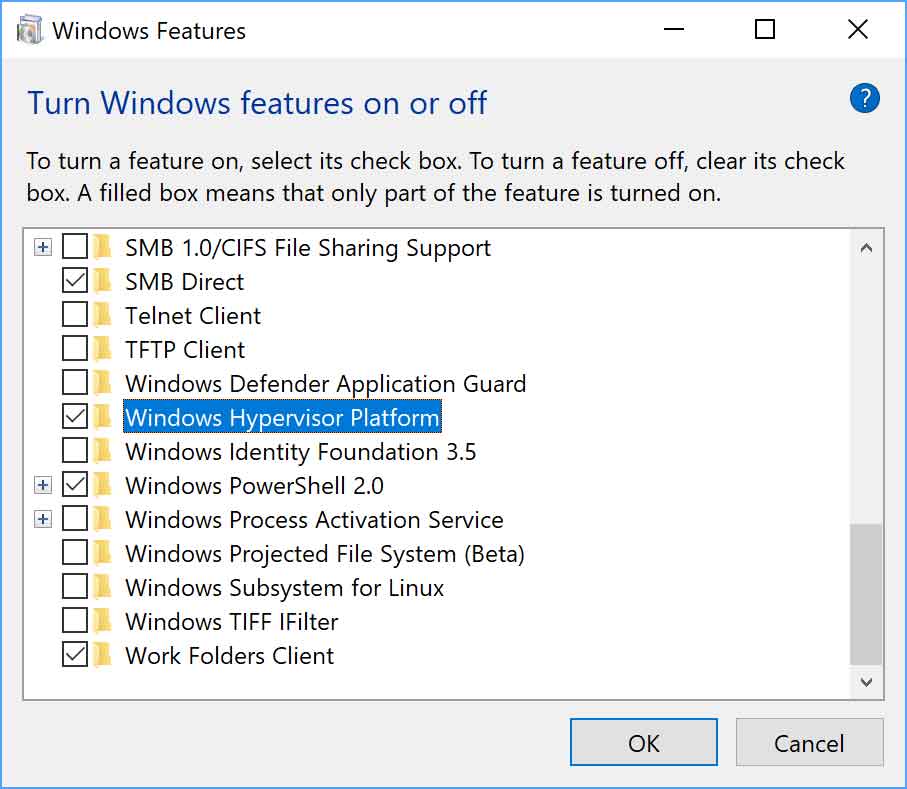
تنزيل ملف تسريع محاكي أندرويد داخل أندرويد ستوديو 🔗
١. افتح أندرويد ستوديو كما تجد في الصورة التالية. ثم اضغط على Configure ثم اختر SDK Manager من القائمة المنسدلة.
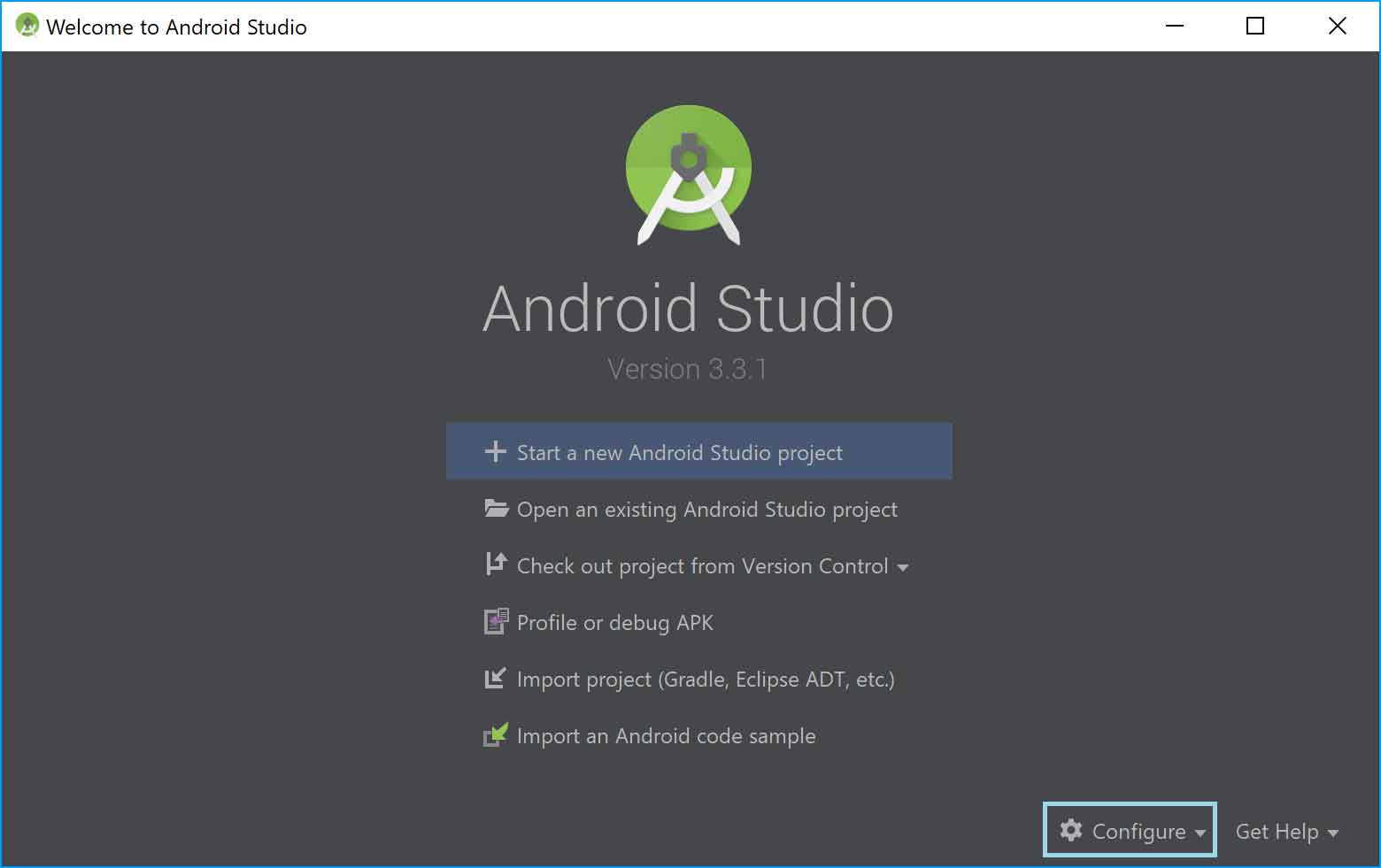
٢. اضغط على تبويب SDK Tools . تأكد أن Intel x86 Emulator Accelerator HAXM installer أمامها علامة صح كما في الصورة التالية.
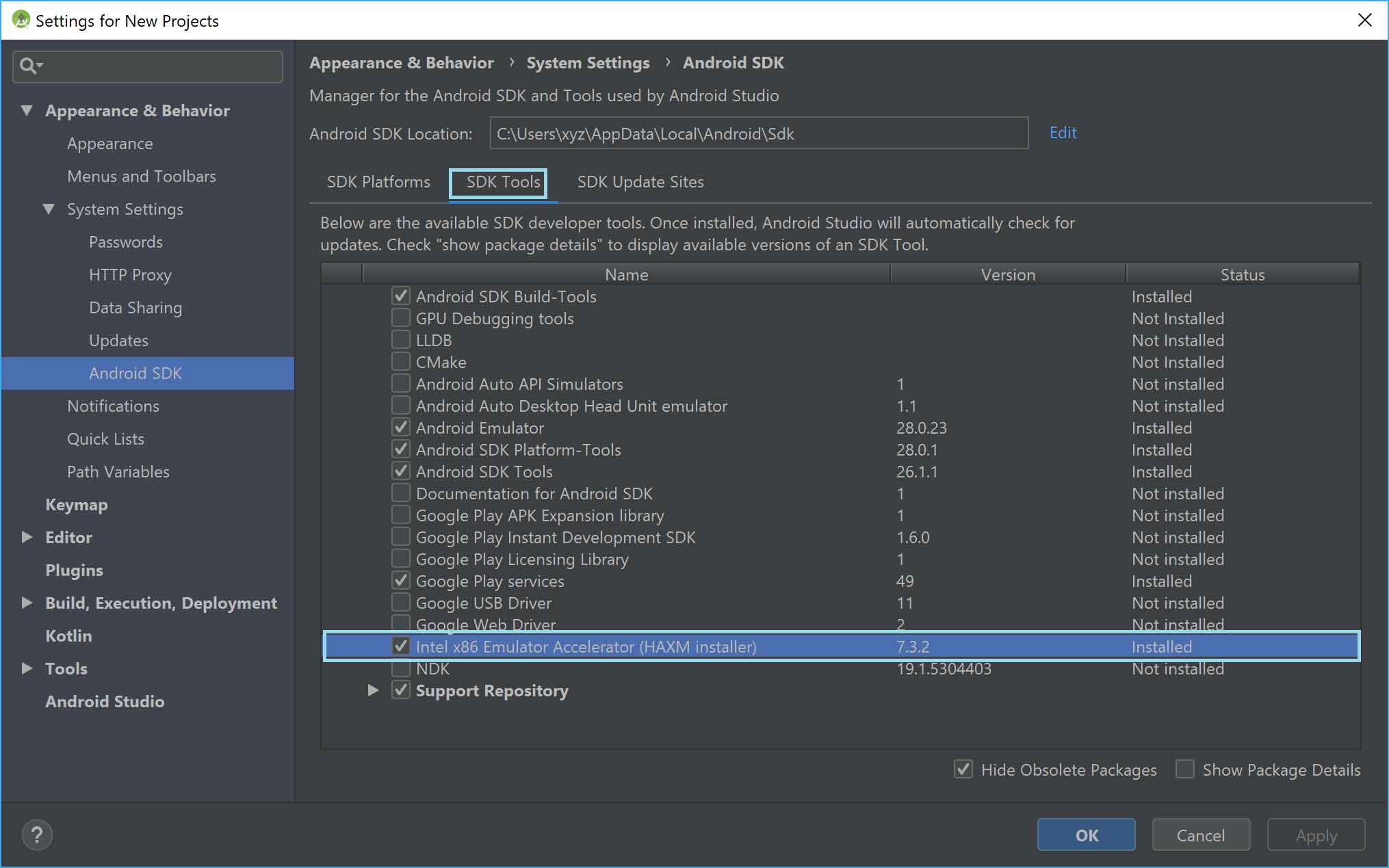
بعد ذلك اضغط Apply ثم OK .
أتمنى أن يكون هذا الموضوع قد أفادك. لمزيد من المعلومات عن البرمجة ولينكس وأندرويد وويندوز وماك وآيفون وتصميم المواقع، ابحث عن “موقع أبانوب حنا للبرمجيات” على جوجل وادخل للموقع وستجد موضوع جديد يشرح فكرة أو معلومة جميلة ومفيدة كل يوم.